PS如何设计鸭子轮廓剪影插图
1、打开PS,新建正方形画布,将鸭子素材拖入,鼠标右键【格栅化图层】。
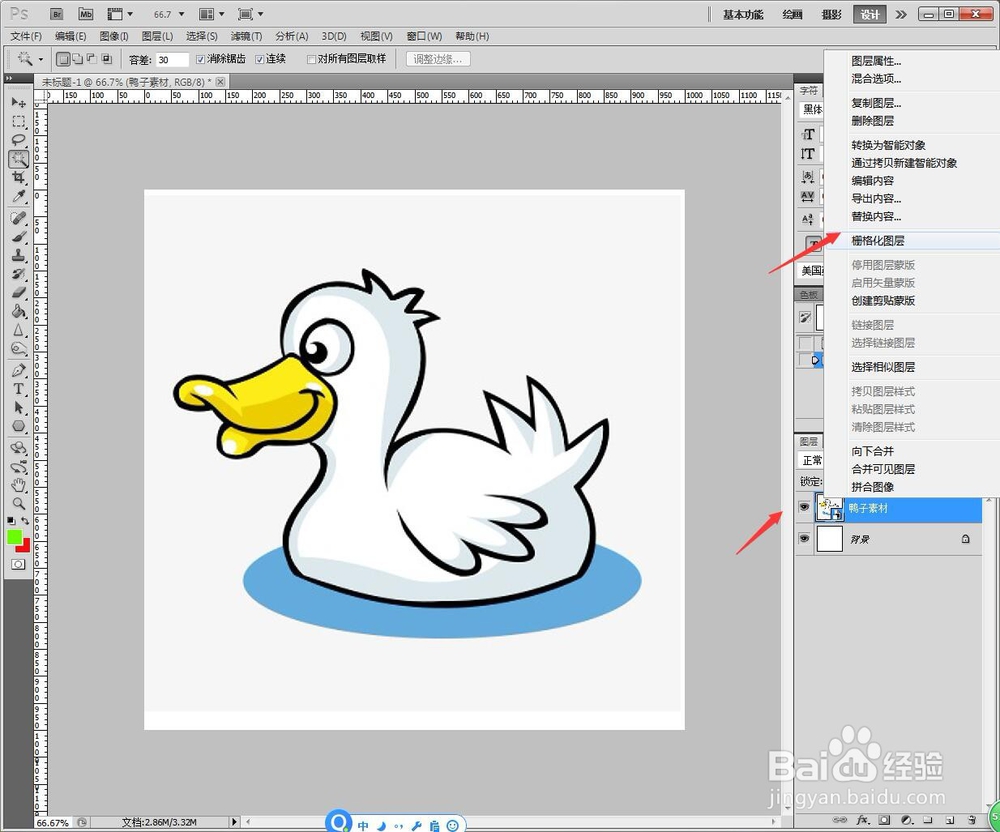
2、选择【魔棒】,点击鸭子背景区域,按Delete删除背景及多余填充区域,

3、继续选取背景区域,鼠标右键【选择反向】。

4、点击【图层】【新建填充图层】【纯色】。
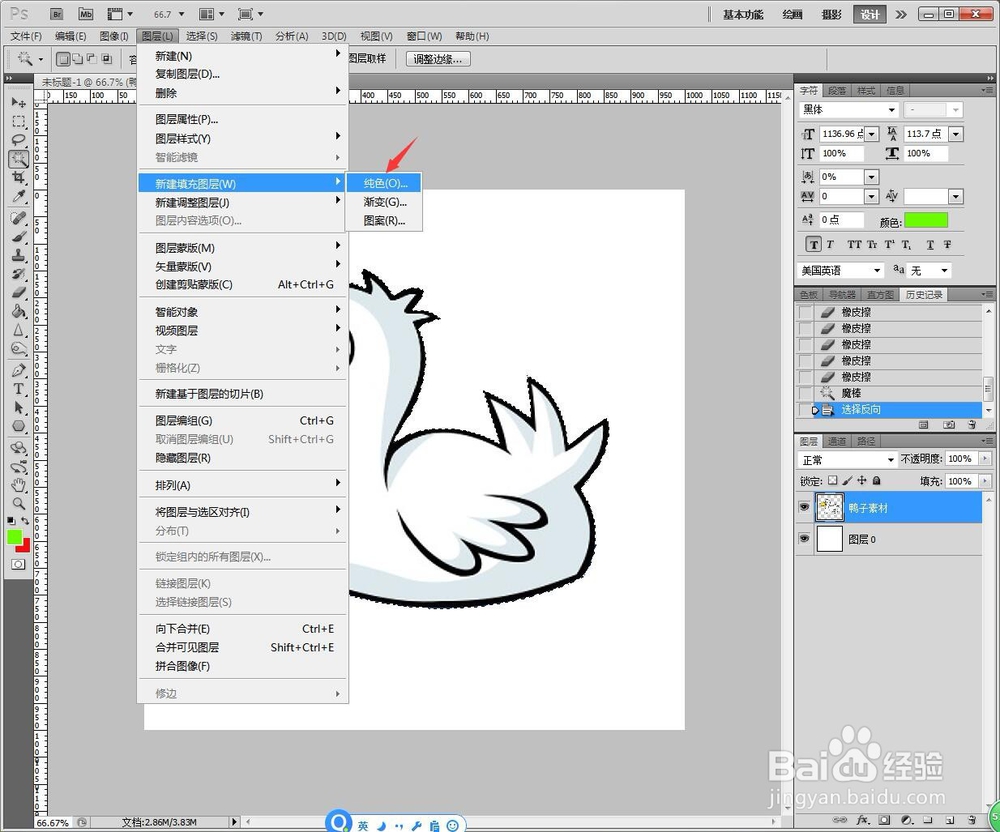
5、取色盘中选取黑色,点击【确定】。

6、完成后另存为【JPEG】。

1、1、打开PS,新建正方形画布,将鸭子素材拖入,鼠标右键【格栅化图层】。
2、选择【魔棒】,点击鸭子背景区域,按Delete删除背景及多余填充区域,
3、继续选取背景区域,鼠标右键【选择反向】。
4、点击【图层】【新建填充图层】【纯色】。
5、取色盘中选取黑色,点击【确定】。
6、完成后另存为【JPEG】。
声明:本网站引用、摘录或转载内容仅供网站访问者交流或参考,不代表本站立场,如存在版权或非法内容,请联系站长删除,联系邮箱:site.kefu@qq.com。
阅读量:132
阅读量:138
阅读量:171
阅读量:114
阅读量:47